온라인 플랫폼에 들어갈 때 Modern Warfare 2 시간 초과 수정
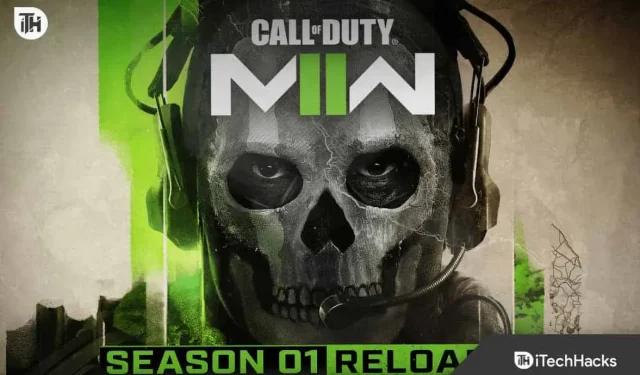
Call of Duty Modern Warfare 2는 가장 인기 있는 대규모 1인칭 슈팅 게임 중 하나입니다. 중독성 있는 게임 플레이는 사용자를 끌어들여 게임에 중독되게 만듭니다.
그러나 때때로 사용자가 게임에서 다양한 결함과 문제에 직면하기 때문에 오류가 없는 것은 아닙니다. 일반적인 것 중 하나는 “온라인 플랫폼에 로그인하는 동안 시간 초과”입니다.
이 가이드는 이 문제에 직면한 불행한 사용자를 위한 것입니다. 여기에서 쉽게 수정하는 방법을 알려 드리겠습니다.
온라인 플랫폼에 들어갈 때 Modern Warfare 2 시간 초과 수정
“온라인 플랫폼에 로그인하는 동안 시간 초과” 오류 뒤에는 여러 가지 이유가 있을 수 있습니다. 따라서 주요 항목을 찾기가 어려울 것입니다.
그러나 아래에 설명된 다른 단계를 시도할 수 있으며 확실히 문제를 제거하고 문제 없이 게임을 다시 실행하는 데 도움이 될 것입니다.
게임 다시 시작

경우에 따라 일시적인 결함이나 캐시된 데이터로 인해 온라인 플랫폼 로그인 시간 초과 문제가 발생할 수 있습니다. 간단한 재시작으로 문제를 해결할 수 있습니다.
이 방법이 유용할 수 있습니다. 그렇지 않은 경우 아래의 다른 방법을 계속 사용하여 문제를 해결하십시오.
인터넷 연결 확인
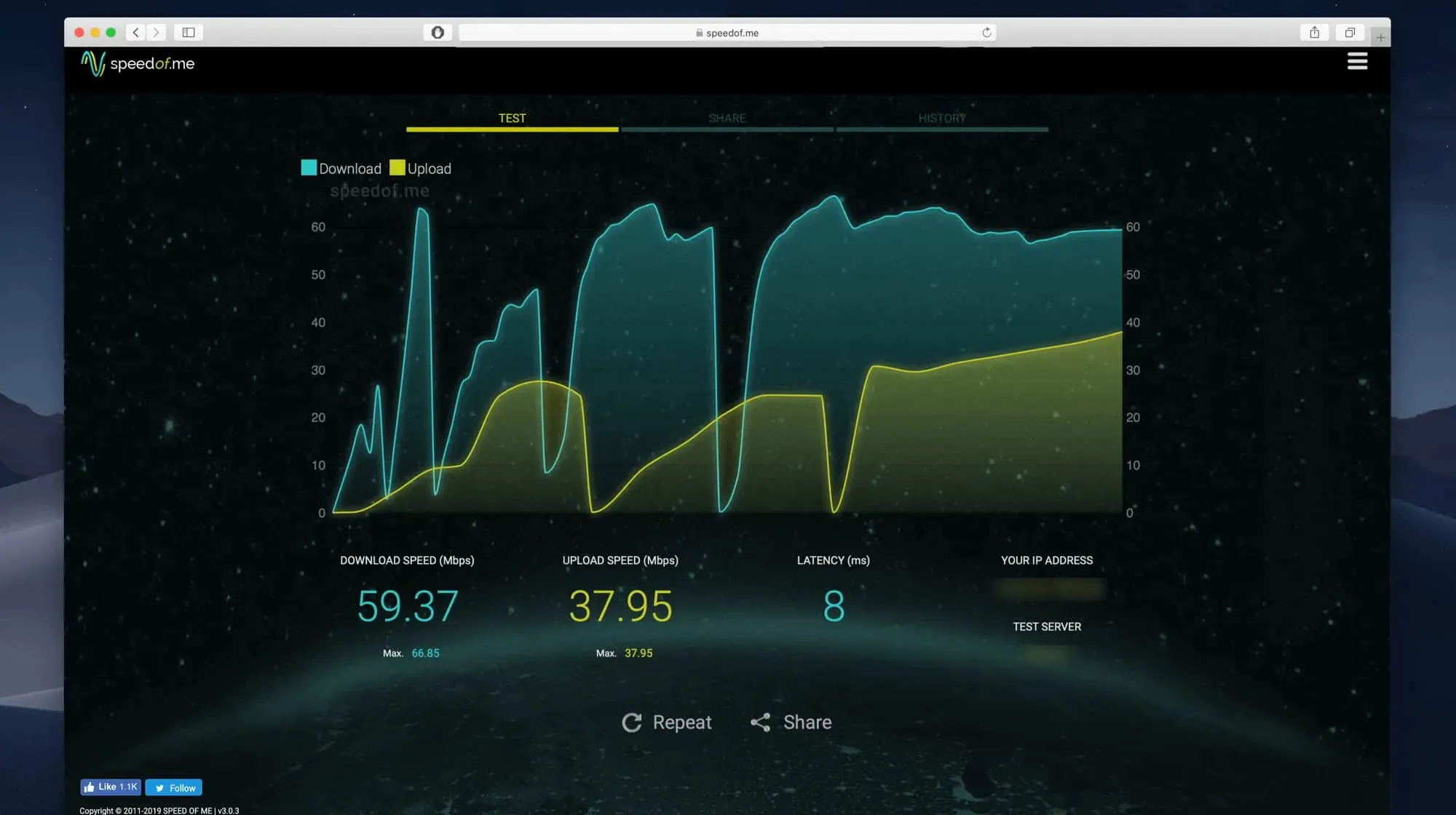
COD Modern Warfare 2와 같은 게임을 원활하게 실행하려면 빠르고 안정적인 인터넷 연결이 필요합니다. 따라서 위의 방법이 작동하지 않으면 인터넷이 충분한지 확인하십시오.
Wi-Fi 네트워크에 있는 경우 라우터를 다시 시작하거나 교차 확인을 위해 다른 네트워크를 시도하십시오. 무선 네트워크를 사용하는 경우 연결 유형을 유선으로 변경하거나 그 반대로 변경할 수도 있습니다.
VPN 또는 프록시 서버를 사용하는 경우 이를 비활성화하고 로그인을 시도하는 것이 가장 좋습니다.
서버 상태 확인
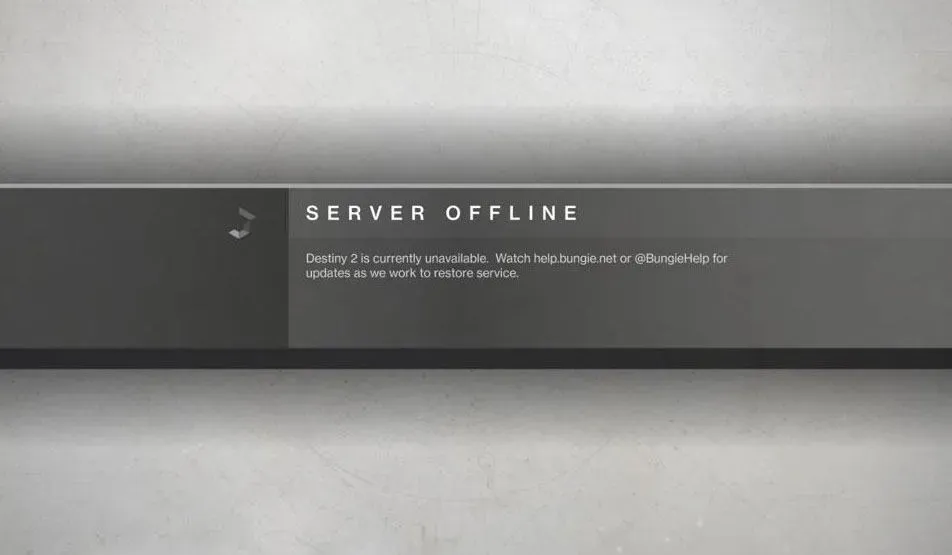
Modern Warfare 2에서 “온라인 플랫폼에 로그인할 때 시간 초과” 문제가 여전히 발생하는 경우 게임 종료 시 문제가 발생할 수도 있습니다. 서버가 과부하를 감당할 수 없으며, 동시에 로그인하는 플레이어가 많을 경우 이 오류 메시지가 나타날 수 있습니다.
따라서 서버가 다운되었는지 확인해야 합니다. 그렇다면 수정되면 자동으로 수정됩니다.
공식 웹 페이지( https://support.activision.com/onlineservices )에서 상태를 확인할 수 있습니다 .
만약 실행이 되지 않는다면 잠시 기다린 후 게임을 다시 실행해 보시기 바랍니다. 반드시 오류 없이 게임을 플레이하실 수 있을 것입니다.
Modern Warfare 2 게임 업데이트
오래된 버전의 COD Modern Warfare 2를 사용하는 경우 다양한 문제와 충돌이 발생할 수 있습니다. 따라서 가장 좋은 방법은 최신 버전을 확인하고 업데이트하는 것입니다.
단계는 사용 중인 플랫폼에 따라 다릅니다. 그래서 모든 사람을 위해 단계를 나누었습니다. 당신은 당신의 필요에 따라 그들을 따를 수 있습니다.
스팀의 경우:
- 먼저 Steam 클라이언트를 시작합니다.
- 그런 다음 라이브러리로 이동합니다.
- 왼쪽 패널에서 COD: Modern Warfare II를 찾아 선택합니다.
- 업데이트를 찾고 새로운 것을 찾으면 다운로드하십시오.
- 업데이트를 다운로드하는 데 약간의 시간이 걸리므로 완료될 때까지 기다리십시오.
- 완료되면 컴퓨터를 다시 시작하여 변경 사항을 적용하십시오.
플레이스테이션용:
- 먼저 콘솔을 켜고 메인 화면으로 이동합니다.
- 그런 다음 상단에 있는 메인 메뉴로 이동합니다.
- 이제 게임 탭을 선택합니다.
- 그런 다음 COD: Modern Warfare II로 이동하여 강조 표시합니다.
- 그런 다음 옵션 버튼을 눌러 새 메뉴를 엽니다.
- 마지막으로 드롭다운 메뉴에서 “업데이트 확인”을 선택하고 새로운 항목이 있으면 다운로드합니다.
Xbox용:
- 먼저 Xbox 본체를 켭니다.
- 그런 다음 컨트롤러에서 Xbox 버튼을 누릅니다.
- 오른쪽으로 스크롤하여 “설정”을 클릭해야 하는 위치에 다양한 옵션이 열립니다.
- 그런 다음 “업데이트 및 다운로드”를 찾아 클릭해야 합니다.
- 마지막으로 “내 본체 업데이트” 및 “내 게임 및 게임 업데이트”를 선택하면 사용 가능한 최신 버전이 자동으로 다운로드됩니다.
Battle.Net의 경우:
- 먼저 컴퓨터에서 Battle.Net 앱을 열어야 합니다.
- 사용 가능한 게임에서 COD: Modern Warfare II를 선택합니다.
- 재생 버튼 옆에 기어 아이콘이 표시됩니다. 클릭하세요.
- 그런 다음 업데이트 확인을 클릭하여 최신 버전을 찾습니다.
- 새 버전을 찾으면 다운로드하여 설치하십시오.
게임 복원
일부 게임 파일이 손상되어 실행 또는 플레이를 방해할 수도 있습니다. 그러나 사용자는 게임 파일을 쉽게 확인하고 파일이 손상되었는지 여부를 확인할 수 있습니다.
Steam 사용자인 경우 다음 단계를 따르세요.
- 시작하려면 Steam 게임 클라이언트를 열고 라이브러리로 이동하세요.
- 설치된 모든 게임이 표시됩니다. COD: Modern Warfare II를 찾아서 마우스 오른쪽 버튼으로 클릭하십시오.
- 그런 다음 속성을 선택합니다.
- 이제 “로컬 파일”을 클릭하십시오.
- 그런 다음 “게임 파일의 무결성 확인”을 클릭해야 합니다.
- 프로세스를 완료하는 데 약간의 시간이 걸리며 완료되면 컴퓨터를 다시 시작하여 변경 사항을 적용하십시오.
Battle.Net 클라이언트를 사용하여 게임을 플레이하는 경우 다음 단계를 따르십시오.
- 먼저 컴퓨터에서 Battle.Net 클라이언트를 열어야 합니다.
- 그런 다음 게임 이름을 클릭합니다.
- 재생 버튼 옆에 기어 아이콘이 있습니다. 클릭하세요.
- 그런 다음 스캔 및 복구 옵션을 선택합니다.
- 이제 “스캔 시작” 버튼을 클릭하십시오.
- 프로세스가 완료될 때까지 기다린 다음 런처를 닫고 컴퓨터를 다시 시작하십시오.
Activision 지원팀에 문의
위의 해결 방법이 효과가 없다면 Activision 지원팀에 문의하는 것이 좋습니다 . 웹 페이지로 이동하여 문제를 공유하여 티켓을 제기하고 도움을 받으십시오. 또한 문제가 즉시 해결되지 않을 수도 있으므로 개발자가 문제를 해결할 때까지 기다려야 합니다.
결론
다음은 온라인 플랫폼에 로그인할 때 Modern Warfare 2 시간 초과 오류를 수정할 수 있는 몇 가지 방법입니다. 위의 방법 중 하나를 사용하여 성공적으로 제거하셨기를 바랍니다. 여전히 오류가 있는 경우 아래 의견에 질문을 게시하십시오.



답글 남기기